1、打开Adobe Photoshop CS5软件,进入软件作图界面;

2、将我们要制作蜡笔效果的图片导入软件,拉动图片图层至【新建图层】图标处新建一个图片副本;



3、选中副本图片,点击【图像】-【调整】-【色阶】,按图示设置好色阶参数,增强图片对比度;
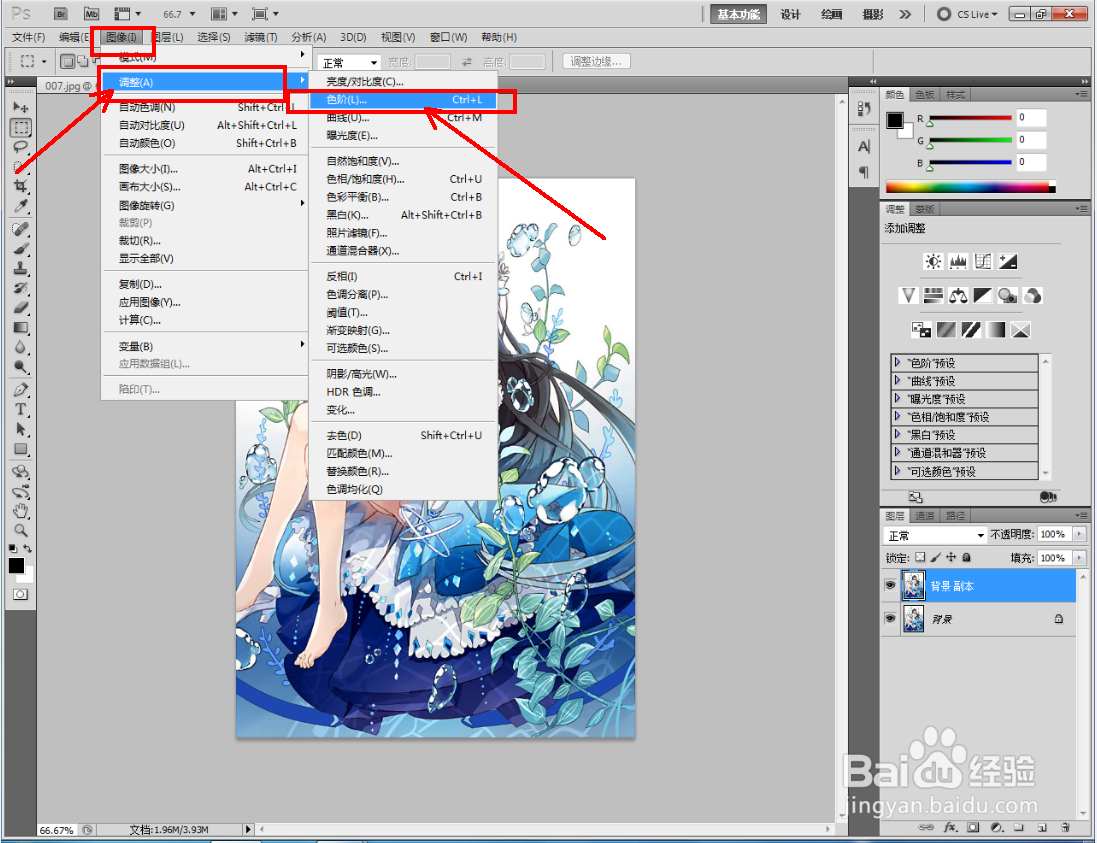

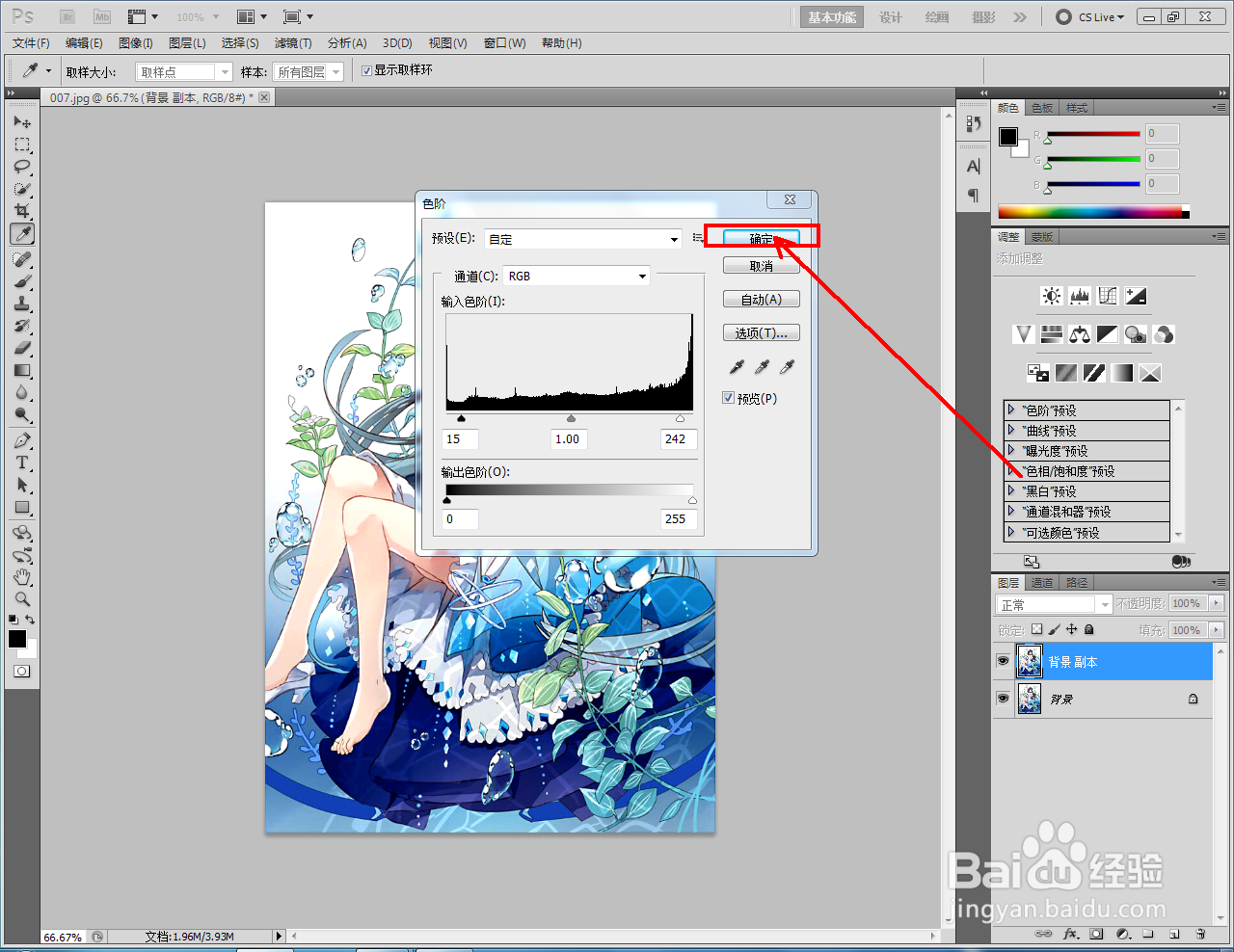

4、点击【滤镜】-【艺术效果】-【粗糙蜡笔】,弹出粗糙蜡笔滤镜设置栏后,按图示设置好描边长度、描边细节等参数并点击【确定】确认;
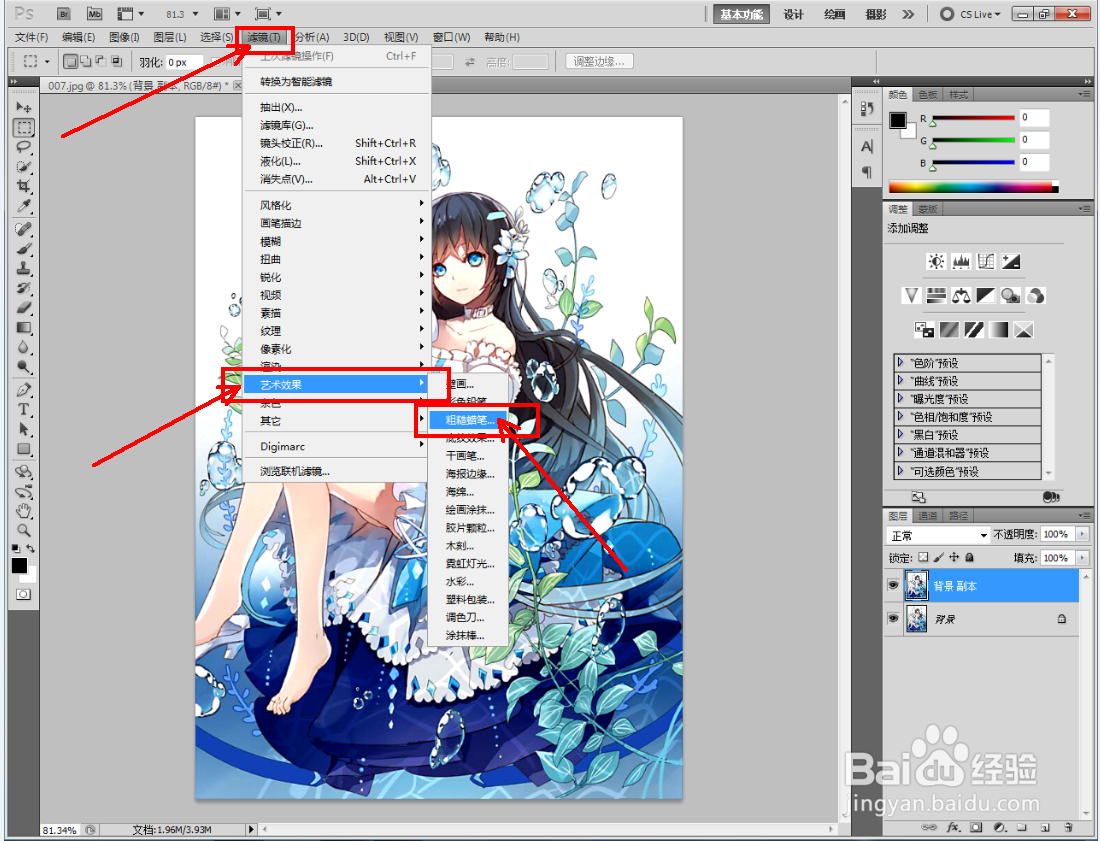





5、点击【滤镜】-【锐化嘉滤淀驺】-【USM锐化】,弹出USM锐化滤镜设置栏后,按图示设置好数量、半径、阈值参数并点击【确定】确认即可。以上就是关于ps图片蜡笔效果画制作方法的所有介绍。




